Har du någonsin gjort en fin presentation med musik och / eller videoklipp i det, vilket inte skulle spela på en annan dator när mailas? Om du följer dessa enkla steg för att se till att alla nödvändiga filer ingår och kommer att finnas på den lokala datorn kommer du att ha en underbar presentation.
Steg
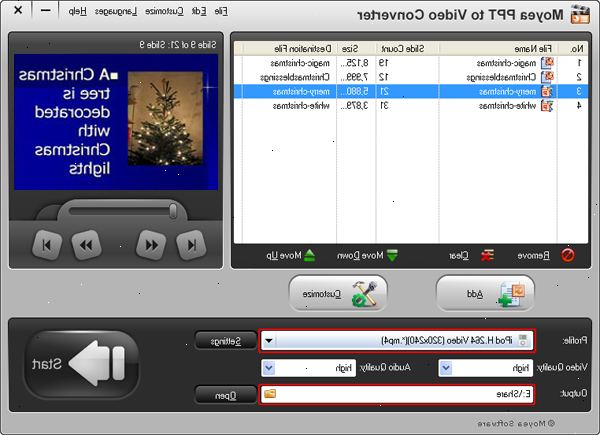
- 1Öppna PowerPoint genom att klicka på Start => Program (eller Alla program) => microsoft office => Microsoft PowerPoint.
- 2Skapa din grundläggande powerpoint presentation. Klicka här om du är osäker på hur.
- 3Klicka på Infoga => filmer och ljud => Film från fil (eller ljud från fil) för att lägga till en video-eller ljudfil till din presentation.
- 4Leta upp den fil du vill lägga till.
- Kom ihåg var denna fil finns (sökvägen), du kommer att behöva det senare!
- 5Välj mp3-eller wav-format från filer av typen rullgardinsmenyn.
- 6Välj antingen "automatiskt" eller "när du klickar" när följande prompt visas: "Hur vill du att ljudet ska börja i bildspelet"
- 7Kör bildspelet för att se till att filerna spelas upp när du vill ha dem. Du har många alternativ med videofiler. För att använda några av dessa alternativ, högerklicka på ljudikonen och klicka sedan på "Anpassa animering". Du kan använda Hjälp-menyn för att få beskrivningar av alla alternativ.
- 8Spara din presentation genom att klicka på filen => spara som =>, och sedan bestämma var du vill du spara filen => namn på filen => Klicka på Spara.
- 9Öppna din e-post och välj alternativet att komponera ett brev.
- 10Skriv in grunderna i någon e-post (till:, Subject:., Samt annat innehåll som du vill lägga till)
- 11Fäst powerpoint presentation filen.
- 12Bifoga några musik-eller videofiler du använt. Detta är det viktigaste steget många människor glömmer. Om du inte bifoga dessa filer, kommer de inte att spela in din presentation. Du kan hitta dem på samma sökväg där du hittade dem innan.
- 13Kontrollera din presentation på en annan dator. Alltid dubbelkolla på en annan dator för att se till att din presentation går det sätt du vill att det ska. Vänta inte tills du är på väg att starta din presentation, för då kommer det att vara för sent.
dfvbfdvjdfv == Video ==
Varningar
- Var försiktig med hur många ljud-och videofiler som du använder i din presentation. Dessa filer kan växa ganska stora och du kanske inte kan passa dem alla i ett e-postmeddelande.
Saker du behöver
- En dator
- Microsoft PowerPoint
- Grundläggande kunskaper i Microsoft PowerPoint
- Ett e-postkonto.
